
みなさんこんにちは!ちゃんこです。
塗りつぶしツールを使ったら、線画の周りが綺麗に塗れない!
塗りつぶしを使うと、塗り残しができてしまい後で自分で塗り直す。これ、かなりめんどくさいですよね。確かに。私もよくあります。
今回は、そんな方のために、塗りつぶしツールを使っても、「線の周りまで綺麗に塗れる」方法を、本記事では解説していきたいと思います。
そして、忘れないでいただきたいのが、本記事の内容は、お絵かきアプリ「アイビスペイント」についてのもの、ということです。
では、どうぞ。
まずは、塗りつぶしツールの設定画面に
アイビスペイントでは、ツールそれぞれに大体、そのツールについての設定ができる画面が存在します。
ではまず、塗りつぶしツールの、設定を開きましょう。

右端の、「タップ」と示されている、設定ボタン(歯車のマーク)を押してください。
「拡張」を使おう

次は、まず設定を開いてすぐにある「拡張」という部分に注目してください。ここの数値をプラスボタンで「3.0〜4.5」くらいに引き上げます。

このように、私は「⒊5 」という数値にしてみましたが、⒋5くらいまでならどんな数でも大丈夫です。
ですが、数を大きくしすぎるとそれはそれで線画からはみ出してしまうので、その部分は気をつけてください。
比較すると・・・。
ここでは、スーパー適当な絵で比較をしていきたいと思います。

こういうのって、まいかい、てきとうだけど、ごめんね〜!(ってちゃんこがいってました)
まず、数値を上げる前の絵。
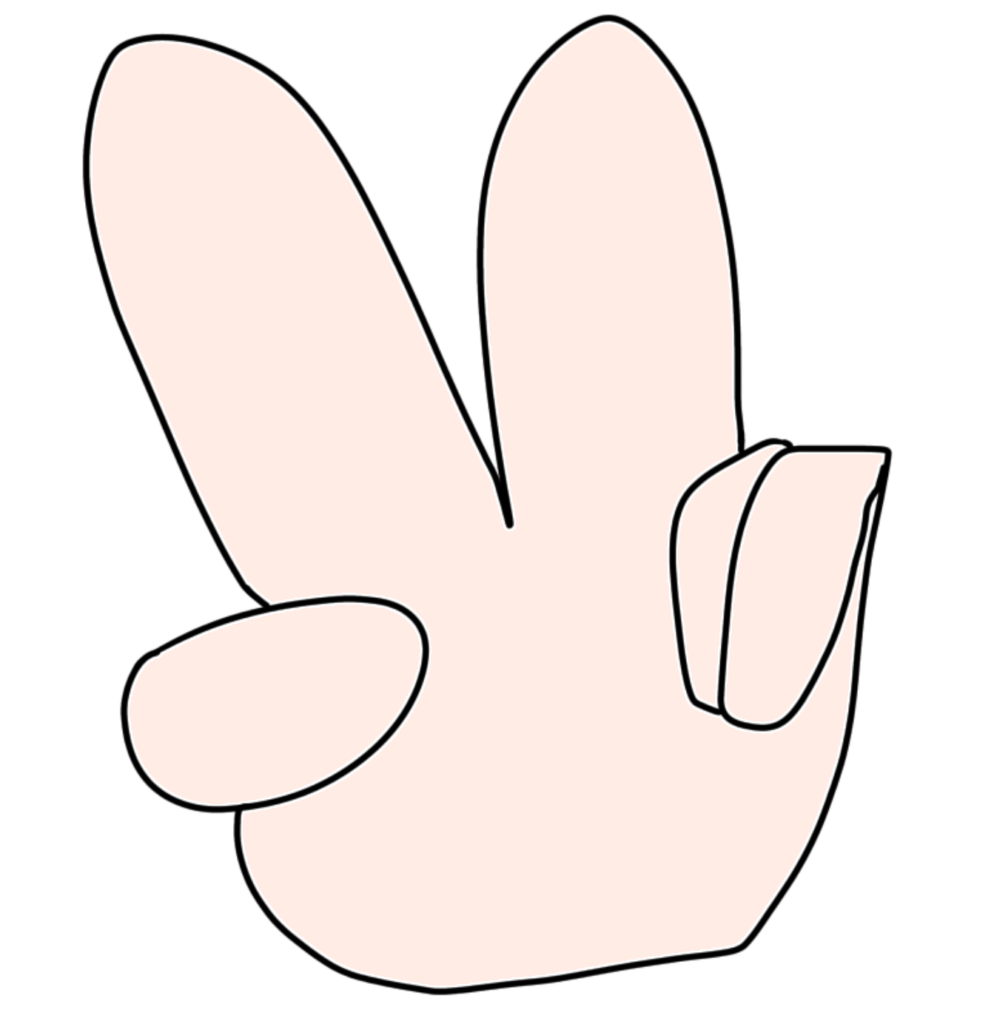
何となく塗れていない部分があるのがわかりますね。では次に、数値を上げると・・・。


このように、端から端まで綺麗に塗ることができたね!
終わりに

みなさん、どうでしたか?
今回は、アイビスペイントの塗りつぶしツールで、隅までしっかりと塗る方法をお伝えしてきました。
今回の例は、超超超適当なえで、とても単純でしたが、人間の絵を描く時、それに、すっごく丁寧に動物や物を描いたりするときは、もっと綺麗に塗れません。
なので、そのような時にはまた、拡張で数値をあげ、綺麗に塗れるかやってみてくださいね!
では、今回も見ていただき、ありがとうございました。
ばいばい(><)


コメント